Safe mode with command prompt - это специальный режим загрузки операционной системы Windows, который позволяет пользователю получить доступ к командной строке для выполнения различных задач. Этот режим предоставляет возможность решать проблемы в операционной системе, которые могут возникнуть при обычной загрузке.
Чтобы войти в safe mode with command prompt, необходимо перезагрузить компьютер и нажать клавишу F8 перед тем, как появится логотип Windows. Затем выберите опцию "Safe Mode with Command Prompt" и нажмите клавишу Enter. После этого вы увидите командную строку, в которой можно использовать различные команды.
Safe mode with command prompt может быть полезным во многих ситуациях. Например, если ваш компьютер не загружается из-за проблем с драйверами или ошибками в системе, вы можете восстановить систему или выполнить другие операции с помощью командной строки.
В safe mode with command prompt вы можете выполнить такие действия, как восстановление системы, установка или удаление программ, сканирование на вирусы и многое другое. Командная строка позволяет вам выполнять различные команды с помощью текстового интерфейса, что может быть полезным, особенно если у вас возникли проблемы с графическим интерфейсом Windows.
Однако стоит отметить, что использование командной строки требует знания соответствующих команд. Поэтому рекомендуется быть осторожным и предварительно ознакомиться с необходимой информацией о командах, прежде чем выполнять какие-либо операции в safe mode with command prompt.
Safe Mode with Command Prompt: что это и как использовать
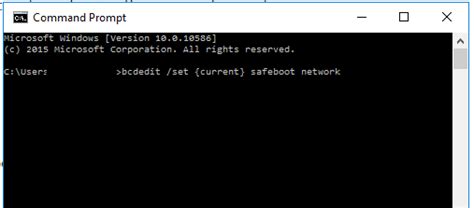
Когда компьютер загружается в безопасном режиме с командной строкой, появляется только черный экран и командная строка, без графической оболочки рабочего стола и других приложений. Этот режим полезен, если у вас возникли проблемы с запуском операционной системы или если вам требуется выполнить ряд специфических задач из командной строки.
Для доступа к безопасному режиму с командной строкой вы можете воспользоваться следующей инструкцией:
- Перезагрузите компьютер.
- После того, как компьютер начнет загрузку, но еще до появления логотипа Windows, нажмите и удерживайте клавишу F8.
- В меню "Дополнительные параметры загрузки Windows" используйте стрелки на клавиатуре для выбора "Безопасный режим с командной строкой" и нажмите клавишу Enter.
После этого компьютер загрузится в безопасный режим с командной строкой и вы сможете использовать команды для решения проблем или выполнения требуемых задач.
Важно помнить:
- Будьте осторожны и аккуратны при использовании командной строки в безопасном режиме, так как некорректные команды могут привести к повреждению операционной системы или ваших данных.
- Если вы не уверены, какую команду использовать, лучше проконсультироваться со специалистом компьютерной техники или провести дополнительные исследования.
Safe Mode with Command Prompt - это мощный инструмент, который может помочь в решении множества проблем с операционной системой Windows. Однако, используйте этот режим с осторожностью и только при необходимости.
Определение safe mode with command prompt
Когда компьютер запускается в безопасном режиме с командной строкой, он загружается только с основными системными файлами и минимальным набором драйверов. Это позволяет исправить проблемы, связанные с программным обеспечением или драйверами, которые могут вызывать неполадки в обычном режиме.
Safe mode with command prompt предоставляет возможность вводить различные команды с помощью командной строки, что позволяет пользователю выполнить определенные действия в системе, такие как: переустановка драйверов, сканирование и удаление вредоносных программ, восстановление системных файлов и т.д.
Однако стоит быть осторожным при использовании этого режима, так как ошибочные команды могут вызвать серьезные проблемы или повредить систему. Поэтому рекомендуется использовать безопасный режим с командной строкой только в случае, когда вы уверены, что знаете, что делаете, или по совету эксперта.
Цель и преимущества safe mode with command prompt

Основная цель safe mode with command prompt состоит в предоставлении пользователю доступа к командной строке, которая позволяет выполнить различные операции и настройки без лишних загрузок и дополнительных служб.
Вот некоторые преимущества использования safe mode with command prompt:
- Отладка системы: Safe mode with command prompt позволяет пользователям выполнить различные диагностические операции, чтобы найти и исправить проблемы с операционной системой.
- Устранение зловредных программ: благодаря доступу к командной строке, можно использовать антивирусное программное обеспечение или другие утилиты для удаления вредоносных программ, которые могут быть активны в обычном режиме.
- Восстановление системы: safe mode with command prompt позволяет запустить системные восстановления, чтобы вернуть операционную систему к предыдущему рабочему состоянию.
- Изменение системных настроек: safe mode with command prompt позволяет пользователю изменять различные системные настройки, не перезагружая компьютер.
Safe mode with command prompt - полезный инструмент, который может помочь пользователям решать проблемы с операционной системой, не включая все службы и дополнительные загрузки. Этот режим позволяет получить полный контроль над системой и выполнить необходимые операции для восстановления или диагностики.
Как войти в safe mode with command prompt
Чтобы войти в safe mode with command prompt, следуйте этим шагам:
| Шаг 1: | Перезагрузите компьютер. |
| Шаг 2: | Как только компьютер начинает запуск, нажимайте клавишу F8 на клавиатуре. Необходимо сделать это до появления логотипа Windows. |
| Шаг 3: | После этого появится экран с вариантами загрузки. Используйте стрелки на клавиатуре, чтобы выделить "Safe Mode with Command Prompt" и нажмите клавишу Enter. |
| Шаг 4: | Операционная система Windows будет загружена в безопасном режиме с командной строкой. |
Теперь вы можете использовать командную строку для выполнения различных команд и задач в безопасном режиме Windows. Помимо этого, в safe mode with command prompt вы можете запустить средства восстановления системы и выполнить другие системные операции для устранения проблем или восстановления работы операционной системы.
Использование safe mode with command prompt для решения проблем

Для использования safe mode with command prompt следуйте следующим шагам:
- Перезагрузите компьютер.
- Нажмите и удерживайте клавишу F8 после появления логотипа производителя компьютера.
- В меню выбора режима загрузки используйте стрелки на клавиатуре, чтобы выделить "Safe Mode with Command Prompt".
- Нажмите клавишу Enter.
После загрузки в safe mode with command prompt вы увидите командную строку, где можно вводить различные команды для решения проблем. Вот некоторые полезные команды, которые могут помочь вам:
dir- отображает содержимое текущего каталога.cd- изменяет текущий каталог.del- удаляет файлы.ren- переименовывает файлы.chkdsk- проверяет и восстанавливает целостность файла системы.
После выполнения необходимых команд вы можете перезагрузить компьютер, чтобы загрузиться в обычный режим и проверить, решена ли проблема.
Важно помнить, что safe mode with command prompt предназначен для опытных пользователей, так как неправильное использование команд может привести к потере данных или нежелательным последствиям. Поэтому перед использованием этого режима рекомендуется резервировать важные данные и быть внимательными при вводе команд.
Команды, доступные в safe mode with command prompt
Safe mode with command prompt предоставляет доступ к командной строке даже в случае, когда операционная система не может загрузиться полностью. Это может быть полезно для выполнения различных диагностических и восстановительных задач.
В safe mode with command prompt доступны основные команды командной строки, которые могут быть использованы для устранения проблем и управления операционной системой. Вот некоторые из этих команд:
CHKDSK - позволяет проверить и исправить ошибки на жестком диске.
SFC - позволяет проверить целостность системных файлов и, при необходимости, восстановить их.
BOOTCFG - позволяет управлять настройками загрузки операционной системы.
DISM - позволяет управлять образами системы и компонентами Windows.
NET - предоставляет возможность управлять сетевыми настройками, включая установку IP-адреса и настройку подключения к Интернету.
REGEDIT - позволяет редактировать реестр операционной системы.
Это лишь некоторые из команд, доступных в safe mode with command prompt. Важно отметить, что использование этих команд может потребовать знания и понимания их функций и последствий. Рекомендуется быть осторожным и обращаться к документации или консультации специалиста при необходимости.
Safe mode with command prompt предоставляет мощный инструмент для решения проблем в операционной системе Windows, и правильное использование команд поможет восстановить функциональность компьютера.
Безопасность safe mode with command prompt
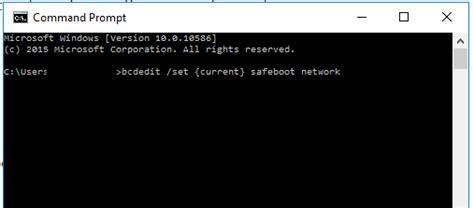
Одним из основных преимуществ safe mode with command prompt является возможность работать в командной строке с повышенными привилегиями. Это позволяет пользователю вносить изменения в системные файлы, бекапить данные, исправлять поврежденные файлы и т.д. Безопасный режим с командной строкой также полезен для удаления вредоносных программ и других угроз безопасности.
Однако необходимо быть очень осторожным при использовании safe mode with command prompt. Неверные команды или неправильные изменения могут привести к серьезным проблемам с операционной системой. Поэтому перед выполнением каких-либо действий, рекомендуется создать резервные копии данных и иметь понимание о том, какие команды надо вводить, чтобы избежать непредвиденных последствий.
Safe mode with command prompt предлагает возможность работать в безопасной среде с командной строкой, что может быть полезно в случае, когда обычный доступ к операционной системе невозможен или ограничен. Использование этого режима защиты позволяет пользователям осуществлять различные операции с повышенными привилегиями и устранять проблемы безопасности, однако требует осторожности и знания основных команд командной строки.








